Kategorien
| Bitte bef├╝llt die Seite DarkfleetWiki:NoSpamUser in alphabetischer Reihenfolge mit den Namen von Wikibenutzern, welche keine Spam-Bots sind. |
Tutorial:DarkFleet/7: Unterschied zwischen den Versionen
Aus DarkfleetWiki
K (Link) |
(Einstellungen sind nicht mehr im Men├╝bereich, anpassung damit besser f├╝r Neulinge.) |
||
| Zeile 8: | Zeile 8: | ||
* In der rechten oberen Ecke wird der '''Status''' der Spielfigur angezeigt, also Angaben ├╝ber den [[R├╝stungspunkte|Schiffszustand]], die [[Waffen|Bewaffnung]], den [[Schild|Schildzustand]], den [[Hangar]] und den [[Laderaum]] gemacht. | * In der rechten oberen Ecke wird der '''Status''' der Spielfigur angezeigt, also Angaben ├╝ber den [[R├╝stungspunkte|Schiffszustand]], die [[Waffen|Bewaffnung]], den [[Schild|Schildzustand]], den [[Hangar]] und den [[Laderaum]] gemacht. | ||
* Darunter wird ein Ausschnitt der '''Karte''' des DarkFleet-Universums angezeigt - die Umgebung, in der sich Deine Spielfigur aufh├żlt, die durch ein kleines Raumschiff markiert wird. | * Darunter wird ein Ausschnitt der '''Karte''' des DarkFleet-Universums angezeigt - die Umgebung, in der sich Deine Spielfigur aufh├żlt, die durch ein kleines Raumschiff markiert wird. | ||
| ŌłÆ | * Am unteren rechten Rand sitzt das '''Men├╝''', in dem man sich ausloggen, also abmelden kann, wenn man nicht mehr spielen m├Čchte | + | * Am unteren rechten Rand sitzt das '''Men├╝''', in dem man sich ausloggen, also abmelden kann, wenn man nicht mehr spielen m├Čchte. Au├¤erdem kann man noch diverse Hilfeseiten ├╝ber den Support-Link erreichen oder das [http://forum.darkfleet.de/index.php DarkFleet-Forum] besuchen. |
| + | ** Die [[Einstellungen]] befinden sich nicht mehr im Men├╝, sondern sind im Statusbereich ├╝ber ein kleines Zahnrad erreichbar. | ||
* Auf der breiteren linken Seite unten liegt der '''Chat'''-Bereich. Dar├╝ber kannst Du mit anderen Mitspielern [[Chatsystem|Kontakt]] aufnehmen und erh├żltst Informationen ├╝ber die Vorg├żnge und Ver├żnderungen in Deiner Umgebung (dem Feld, auf dem Deine Figur steht). | * Auf der breiteren linken Seite unten liegt der '''Chat'''-Bereich. Dar├╝ber kannst Du mit anderen Mitspielern [[Chatsystem|Kontakt]] aufnehmen und erh├żltst Informationen ├╝ber die Vorg├żnge und Ver├żnderungen in Deiner Umgebung (dem Feld, auf dem Deine Figur steht). | ||
* Der zentrale Bereich auf der linken Seite dient der '''Anzeige''' verschiedener Daten. Hier befindet sich unter anderem die Feldbeschreibung. Meistens wird dort auch eingeblendet, welche anderen Spieler und Objekte sich mit deiner Spielfigur auf dem gleichen Feld befinden. | * Der zentrale Bereich auf der linken Seite dient der '''Anzeige''' verschiedener Daten. Hier befindet sich unter anderem die Feldbeschreibung. Meistens wird dort auch eingeblendet, welche anderen Spieler und Objekte sich mit deiner Spielfigur auf dem gleichen Feld befinden. | ||
Version vom 16. Juni 2016, 21:23 Uhr
|
||||||||||
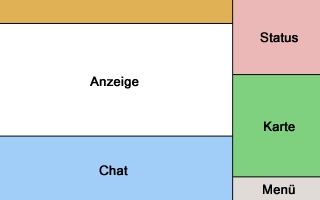
Die Aufteilung des Bildschirms im Spiel (zum Originalbild)
Nun, da wir eingeloggt sind, erst einmal ein paar Worte ├╝ber die Aufteilung des Spielfensters:
- In der rechten oberen Ecke wird der Status der Spielfigur angezeigt, also Angaben ├╝ber den Schiffszustand, die Bewaffnung, den Schildzustand, den Hangar und den Laderaum gemacht.
- Darunter wird ein Ausschnitt der Karte des DarkFleet-Universums angezeigt - die Umgebung, in der sich Deine Spielfigur aufh├żlt, die durch ein kleines Raumschiff markiert wird.
- Am unteren rechten Rand sitzt das Men├╝, in dem man sich ausloggen, also abmelden kann, wenn man nicht mehr spielen m├Čchte. Au├¤erdem kann man noch diverse Hilfeseiten ├╝ber den Support-Link erreichen oder das DarkFleet-Forum besuchen.
- Die Einstellungen befinden sich nicht mehr im Men├╝, sondern sind im Statusbereich ├╝ber ein kleines Zahnrad erreichbar.
- Auf der breiteren linken Seite unten liegt der Chat-Bereich. Dar├╝ber kannst Du mit anderen Mitspielern Kontakt aufnehmen und erh├żltst Informationen ├╝ber die Vorg├żnge und Ver├żnderungen in Deiner Umgebung (dem Feld, auf dem Deine Figur steht).
- Der zentrale Bereich auf der linken Seite dient der Anzeige verschiedener Daten. Hier befindet sich unter anderem die Feldbeschreibung. Meistens wird dort auch eingeblendet, welche anderen Spieler und Objekte sich mit deiner Spielfigur auf dem gleichen Feld befinden.